Korjaa Netflix-virhekoodi S7020 Safarissa ja muissa selaimissa – TechCult
Sekalaista / / May 20, 2023
Onko Netflixin virhekoodi S7020? Tämä virhe tapahtuu yleensä, jos järjestelmääsi tallennetut tiedot on päivitettävä tai kun käytät yksityistä selaamista. Tämän päivän oppaassa käsitellään Netflixin virhekoodia S7020 ja kuinka voit korjata sen nauttiaksesi keskeytymättömästä annoksesta suoratoistosisältöä.

Sisällysluettelo
Kuinka korjata Netflix-virhekoodi S7020
Jos avaat Netflixin useilla välilehdillä, saatat kohdata Netflixin virhekoodin S7020. Tämä on varsin ärsyttävää, koska et voi katsoa suosikkiohjelmiasi. Joten tämä artikkeli opettaa sinulle, mikä on Netflixin virhekoodi S7020, ja tarjoaa tehokkaita ratkaisuja.
Nopea vastaus
Yritä poistaa Safarin yksityinen selausominaisuus käytöstä. Seuraavat ovat alla luetellut vaiheet:
1. Tuoda markkinoille Safari selain ja mene kohtaan Asetukset… valikosta.
2. Klikkaa Yksityisyys vaihtoehto.
3. Tässä, poista valinta Ota yksityinen selaus käyttöön ominaisuus.
Mikä on Error Code S7020 Netflixissä?
Virhekoodi S7020 on yleinen virheilmoitus, joka voi näkyä Netflixissä, kun käyttäjät yrittävät suoratoistaa sisältöä Safari-verkkoselaimella. Ja virhekoodi viittaa yleensä laitteesi tietoihin, jotka on päivitettävä, tai yksityisen selaamisen käyttöön. Joitakin mahdollisia S7020-virhekoodin syitä ovat:
- Vanhentunut selain.
- Liian monen välilehden avaaminen voi kuluttaa järjestelmäresursseja ja aiheuttaa virhekoodin S7020.
- Yksityisen selaustilan käyttö voi häiritä palvelun toimintaa.
Näiden avulla tiedät nyt, mikä on virhekoodi S7020 Netflixissä ja mitkä ovat syyt tämän virhekoodin esiintymiseen. Nyt on aika siirtyä korjauksiin tämän ongelman ratkaisemiseksi. Joten siirrytään seuraavaan osioon, kuinka korjata Netflix Error Code S7020.
Jos haluat nauttia keskeytyksettä Netflix-sisällöstä, sinun on ratkaistava tämä virhekoodi S7020. Joten katsotaanpa joitain vianetsintämenetelmiä tämän ongelman korjaamiseksi.
Tapa 1: Käynnistä selain uudelleen
Joskus yksinkertainen selaimen uudelleenkäynnistys voi auttaa sinua ratkaisemaan tämän virhekoodin, joten ennen kuin siirryt muihin vianmääritysmenetelmiin, kokeile tätä menetelmää. Tässä on vaiheet Safarin käynnistämiseksi uudelleen MacOS-järjestelmässäsi:
1. alkaen valikkopalkki napsauta näytön yläreunassa Safari.
2. Klikkaa Lopeta Safari avattavasta valikosta.
Huomautus: Voit myös käyttää pikanäppäintä Komento + Q poistua Safari.

3. Odota muutama sekunti, kunnes Safari sulkeutuu kokonaan.
4. Avataksesi uudelleen Safari, napsauta sen kuvaketta Telakka tai Laukaisualusta.
Tapa 2: Poista yksityinen selaus käytöstä
Poista yksityinen selaus käytöstä Safarissa seuraavasti:
1. Avata Safari Macissasi.
2. Klikkaa Safari valikosta valikkopalkki sijaitsee näytön yläosassa.
3. Valitse avattavasta valikosta Asetukset.

4. Klikkaa Yksityisyys -välilehti Asetukset-ikkunassa.
5. Alla Yksityisyys -välilehti, poista valinta valintaruudusta Ota yksityinen selaus käyttöön.
6. Sulje Asetukset ikkuna.
7. Jos sinulla on a Yksityinen selaaminen ikkuna auki, sulje se napsauttamalla X -painiketta ikkunan vasemmassa yläkulmassa.
Lue myös:Netflix-virhekoodi S7706: kuinka korjata se
Tapa 3: Päivitä verkkoselain
Vanhentunut selain voi helposti olla altis tällaisille virheille tai muille virhekoodeille, joten selaimesi on aina pidettävä ajan tasalla. Tässä on vaiheet Safarin päivittämiseen:
1. Klikkaa Apple-kuvake näytön vasemmassa yläkulmassa.
2. Valitse Järjestelmäasetukset avattavasta valikosta.

3. Napsauta tästä Ohjelmistopäivitys sovellus.
4. Jos Safarille on saatavilla päivitys, näet sen luettelossa. Klikkaa Päivitä nyt vieressä olevaa painiketta Safari aloittaaksesi päivitysprosessin.
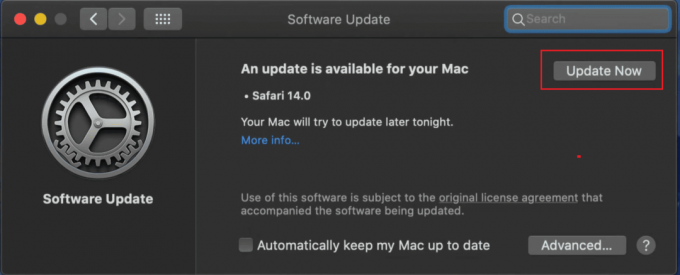
Jos Safarille ei ole saatavilla päivitystä, se tarkoittaa, että käytät jo uusinta versiota.
Tapa 4: Tyhjennä selainhistoria
Jos yllä olevat ratkaisut eivät toimineet, selaushistorian tyhjentäminen voi joskus auttaa sinua korjaamaan virheen. Tarkista oppaamme osoitteeseen tyhjentää minkä tahansa selaimen selaushistorian.

Tapa 5: Tyhjennä selaimen välimuisti
Selaimen välimuistin tyhjentäminen on yleinen ratkaisu Netflixin virhekoodiin S7020. Tämä virhekoodi johtuu usein vioittuneista tai virheellisistä selaimen välimuistissa olevista tiedoista. Joten tässä on vaiheet selaimen välimuistin tyhjentämiseksi:
1. Avata Safari Macissasi.
2. Klikkaa Safari valikosta näytön yläreunassa olevasta valikkopalkista.
3. Valitse avattavasta valikosta Asetukset.
4. Vuonna Asetukset ikkunassa, napsauta Yksityisyys -välilehti.
5. Klikkaa Hallinnoi verkkosivuston tietoja -painiketta.

6. Vuonna Verkkosivuston tiedot ikkuna, napsauta Poista kaikki poistaaksesi kaikki verkkosivuston tiedot.
7. Tyhjennä kaikkien verkkosivustojen välimuisti napsauttamalla Poista kaikki -painiketta.
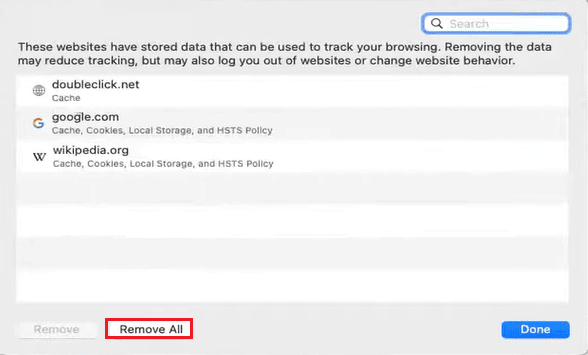
Lue myös:Kuinka korjata Netflix-virhekoodi CM 17377
Tapa 6: Ota yhteyttä Netflix-tukeen
Jos mikään edellisistä ratkaisuista ei toiminut sinulle, viimeinen vaihtoehtosi on ottaa yhteyttä Netflix tuki. He voivat auttaa sinua edelleen ja auttaa sinua ratkaisemaan ongelman.

Siksi noudattamalla tässä artikkelissa käsiteltyjä yksinkertaisia ratkaisuja voit nopeasti palata nauttimaan suosikkiohjelmistasi ja -elokuvistasi ilman keskeytyksiä ja päästä eroon Netflixin virhekoodi S7020 kerta kaikkiaan. Jos sinulla on kysyttävää tai ehdotuksia, pudota ne alla olevaan kommenttiosaan.
Elon on TechCultin tekninen kirjoittaja. Hän on kirjoittanut oppaita noin 6 vuoden ajan ja käsitellyt monia aiheita. Hän käsittelee mielellään Windowsiin ja Androidiin liittyviä aiheita sekä uusimpia temppuja ja vinkkejä.



